
Att skicka videor till en kromecast-aktiverad enhet kan vara praktisk, men inte alla vill ha den här funktionen. Det kan faktiskt vara en stor irritation och orsaka problem. Vi visar dig hur du tar bort Chromecast-knappen från webbläsaren Google Chrome.
Ikonen "Google Cast" visas på videoklipp i Google Chrome om du har en Chromecast-aktiverad enhet på samma nätverk som din datorbläddrare. Om den här enheten inte är din, kanske du aldrig vill misstänka det. Tack och lov kan knappen vara inaktiverad.
RELATERAD: Vad är skillnaden mellan Chromecast och Android TV?
Vi använder två krom " flaggor "För att ta bort Chromecast-knappen från webbläsaren. Flaggorna fungerade framgångsrikt i vår testning, men de verkar inte fungera för alla.
Varning: Funktioner som sätts bakom Chrome Flaggor finns det av en anledning. De kan vara instabila, kan påverka din webbläsares prestanda negativt, och kan försvinna utan föregående meddelande. Aktivera flaggor på egen risk.
Först, öppen
Google Chrome
på din Windows, Mac eller Linux PC. Typ sedan
Chrome: // flaggor
i adressfältet och tryck på ENTER-tangenten.
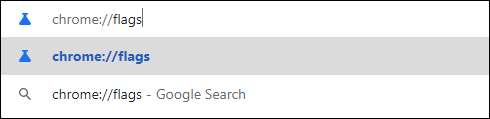
Använd sedan sökrutan för att hitta en flagg med titeln "Ladda Media Router Component Extension."
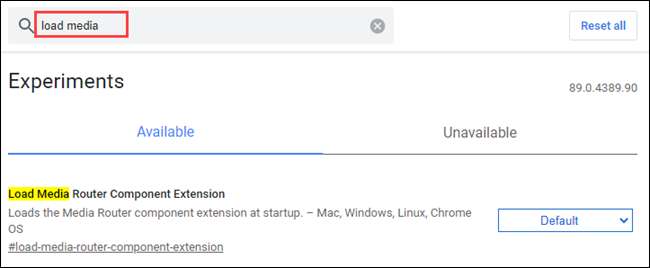
Välj rullgardinsmenyn för flaggan och välj "Inaktiverad."
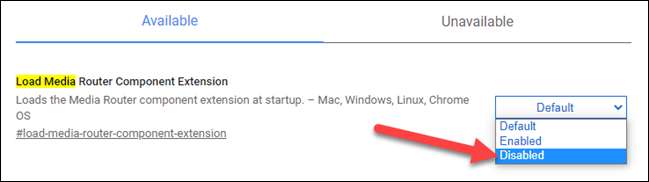
Använd nu sökrutan igen för att hitta en flagg med titeln "Cast Media Route Provider" och inaktivera den på samma sätt.
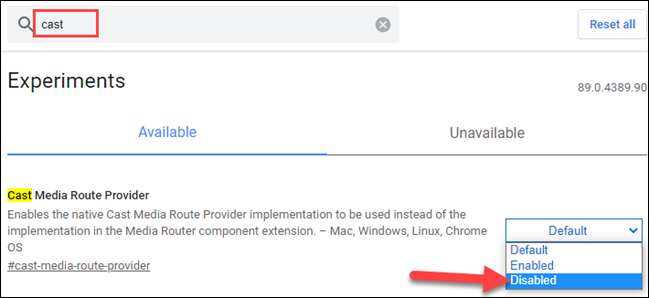
När du har ändrat flaggstatus, kommer Chrome att be dig att starta om webbläsaren för att tillämpa ändringarna. Klicka på knappen "Relaunch" längst ner på skärmen.
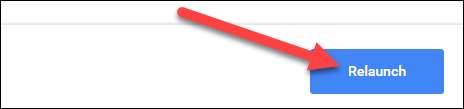
Efter att Chrome startar om, kommer du inte att se Chromecast-ikonen visas längre på videoklipp, även om det kortfattat kan dyka upp och sedan försvinna. Återigen verkar den här metoden inte fungera för alla, men det är värt ett försök.
RELATERAD: Så här aktiverar du Google Chrome-flaggor för att testa beta-funktioner







